
历史报表记录了一个月内早中晚三班班组生产情况的对比数据。历史报表打印后的效果如图9-11所示。
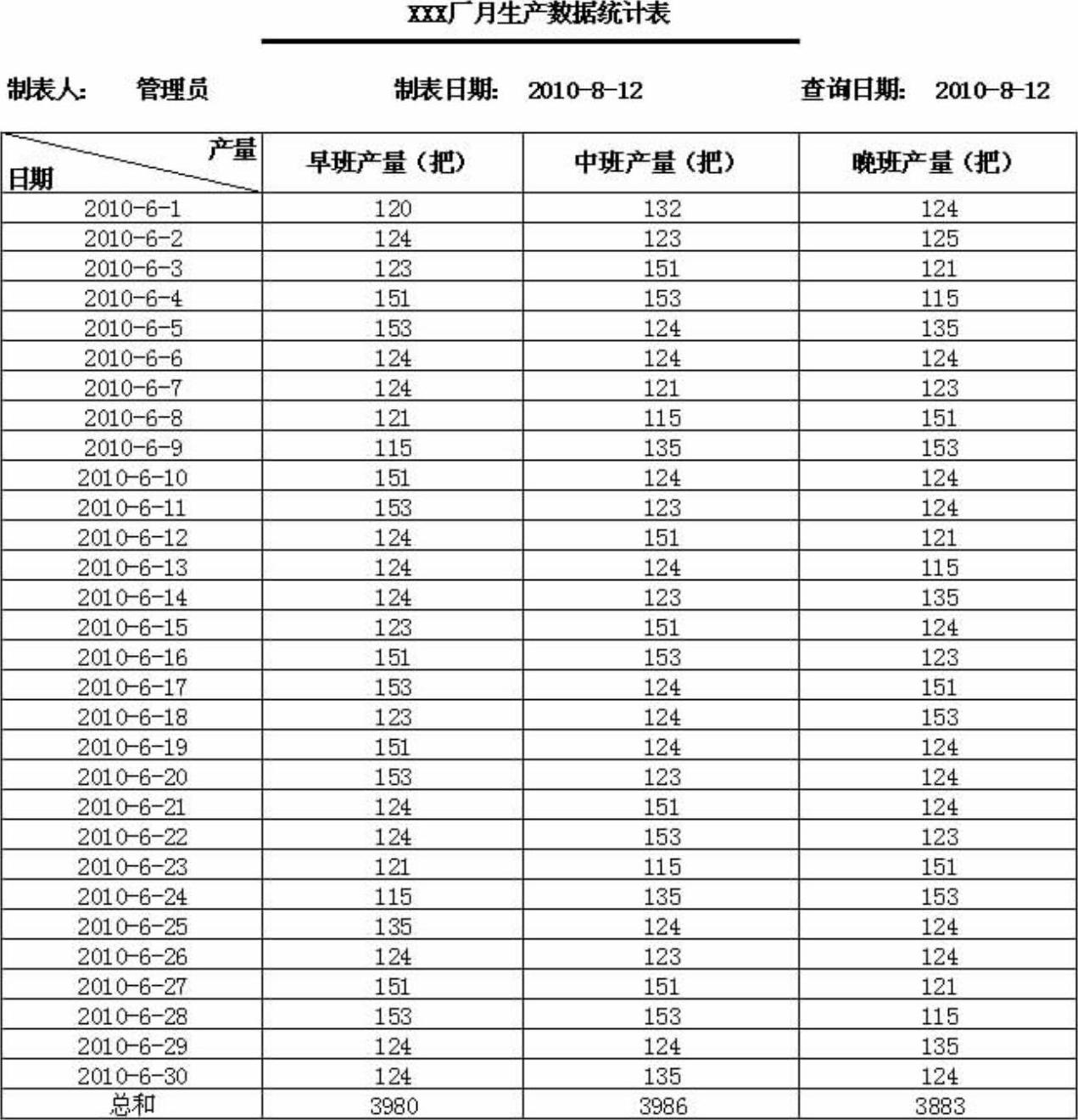
图9-11 历史报表打印效果
1.历史报表设计
1)新建报表。在开发系统工程树目录下的“报表”节点新建一个空白报表,命名为“座椅厂班组月生产情况表”。
2)报表静态组件绘制。使用报表工具箱中的“文本”组件来添加历史报表中的静态文本,如“××厂月生产数据记录统计表”、“制表日期”和“查询日期”等,并按照打印效果中的要求设置这些组件的大小、位置等。
3)报表动态组件连接。该示例中用到的动态组件连接主要有“报表的生成时间”、“制表人”和“历史表格”。制表人和报表生成时间组件的使用在实时报表中都已经介绍过了,这里就不再介绍。
将报表工具箱中的“历史表格”组件添加到报表编辑器中。历史表格的作用是将数据从历史数据库中取出。在这里它将每个班组每天的产量记录从历史数据库中取出并显示在报表上。
历史表格的属性配置主要有:
“时间列”属性:设置“列眉文字”为“日期”,时间格式通过弹出对话框完成,将日期选为短日期,时间不显示,如图9-12所示。
“数据列”属性:该属性通过“历史数据表格列集合”对话框完成,如图9-13所示。分别将每个成员的列眉文字修改为“早班产量”、“中班产量”和“晚班产量”,每个成员的“历史变量”属性分别连接“PLine_TotalSetsM”、“PLine_TotalSet-sA”和“PLine_TotalSetsN”三个历史记录数据。这三个变量是工程中早中晚三个班组每天的生产数量,它们是在每天结束的时候(0点)自动记录到数据库中的。

图9-12 “时间格式”对话框
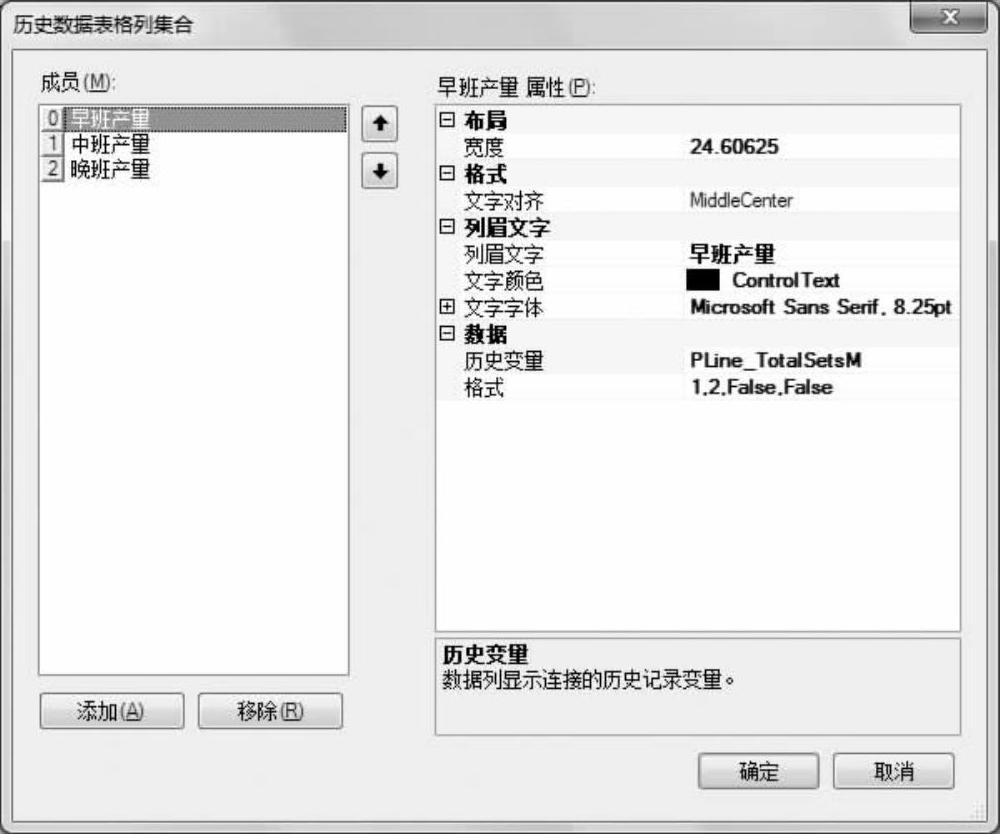
图9-13 “历史数据表格列集合”对话框
“统计行”属性:统计行属性根据用户需要进行配置,通过“统计行集合”对话框完成,如图9-14所示。统计行可以显示三个班组在一个月中的生产数量的统计值,如求和、最大量、最小量、平均量等,这里选择“求和”,统计行的位置可以位于表格的顶部或底部,这里选择底部。

图9-14 “统计行集合”对话框
“时间间隔”属性:因为该报表显示的是一个月内每天的统计数据,所示报表的每行时间间隔设置为“1日”,如图9-15所示。(www.daowen.com)
“表头显示”属性:在历史表格中显示表头,如图9-16所示。
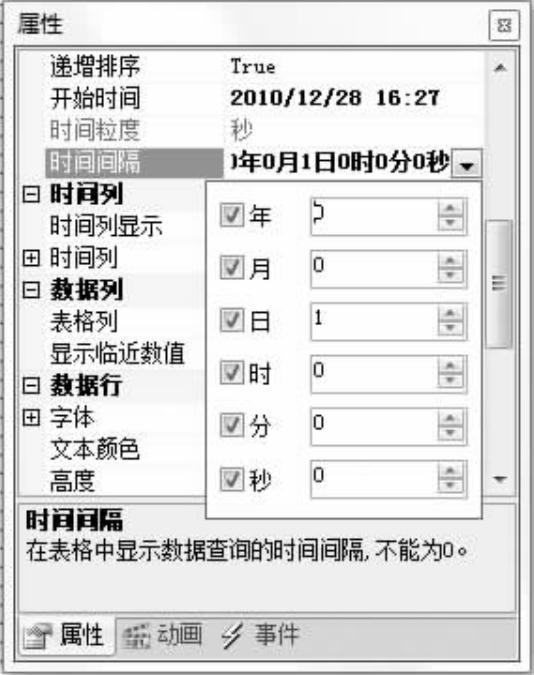
图9-15 时间间隔属性设置

图9-16 表头显示设置
通过上面的操作就可以完成“座椅厂班组月生产情况表”的设计。设计完成的报表如图9-17所示,此时报表设计中看到的“历史表格”只有三行:在报表生成时,会自动添加多行,每行对应一天三个班组的生产数量。
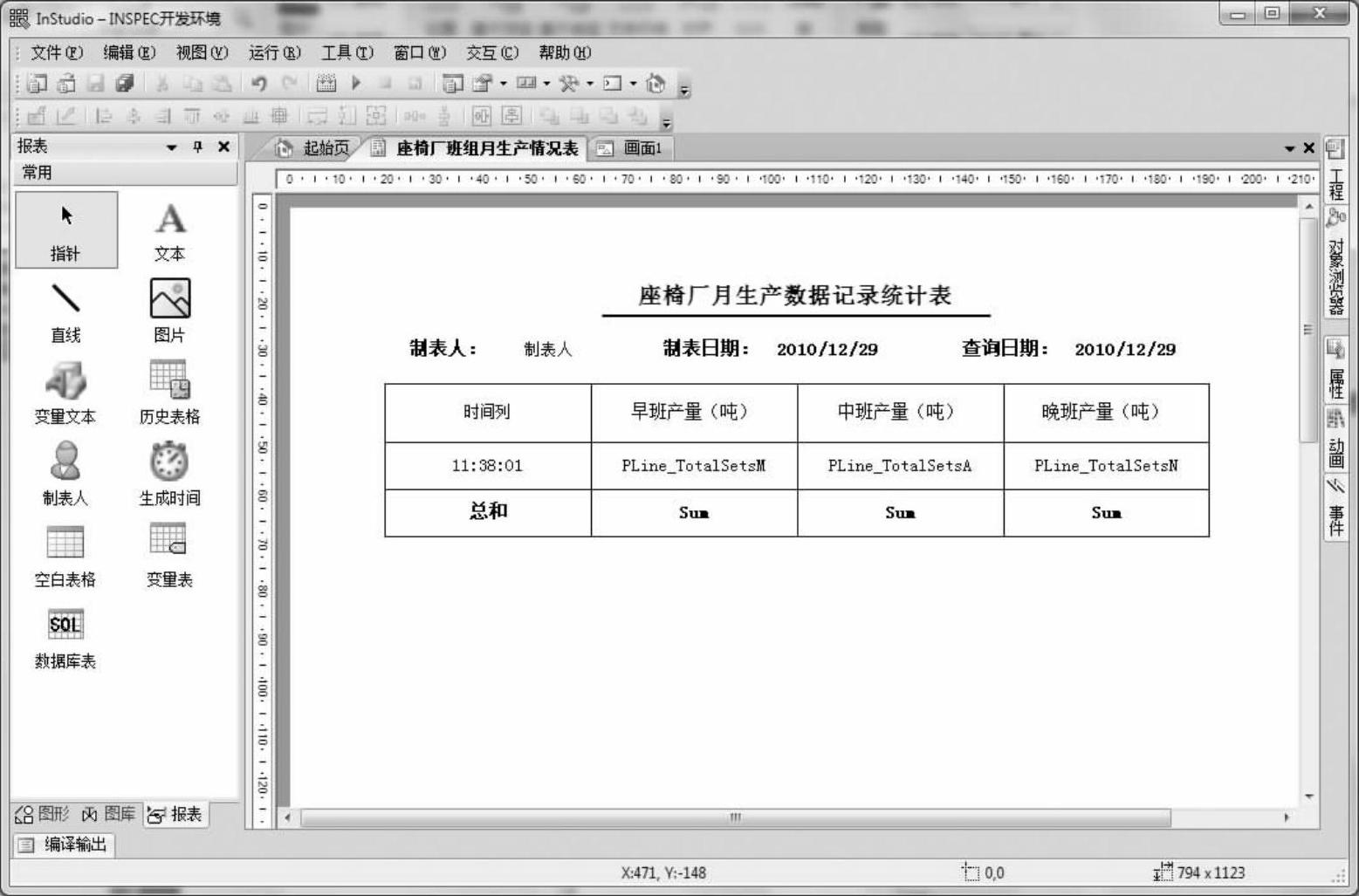
图9-17 设计完成的报表效果
2.历史报表生成
历史报表的生成可以通过系统自动生成,也可以通过报表浏览器生成。
历史报表自动生成的过程与“实时报表”生成的过程一样,都需要编写简单的用户程序完成,只是变量改变条件和报表名称略有不同,执行条件可以选用工程中提供的“Sys-temVariable.Day”(系统时间:日)变量为变量改变程序的变量,详情这里不再赘述。
通过报表浏览器进行生成,需要在画面中添加报表浏览器控件,通过报表浏览器工具栏上的功能按钮可以完成工程任何时间段内的报表生成、保存和打印等。在该报表中用到了报表工具箱中的“历史表格”组件,因此可以使用报表查看器的“历史数据查询”按钮完成报表的生成,在弹出的“查询条件”对话框中输入相应的起始时间和时间间隔,如图9-18所示。
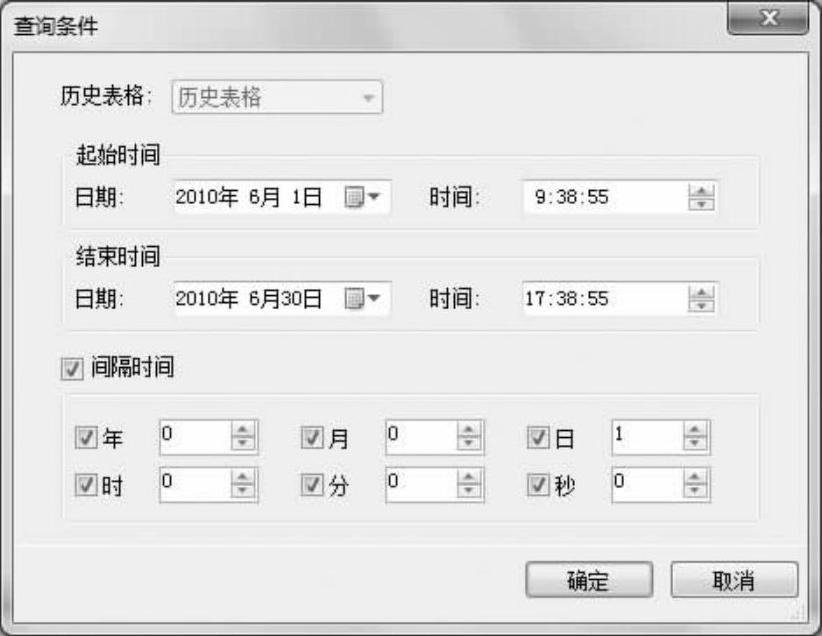
图9-18 “查询条件”对话框
在报表查看器中便可以按照相应条件生成报表,如图9-19所示。
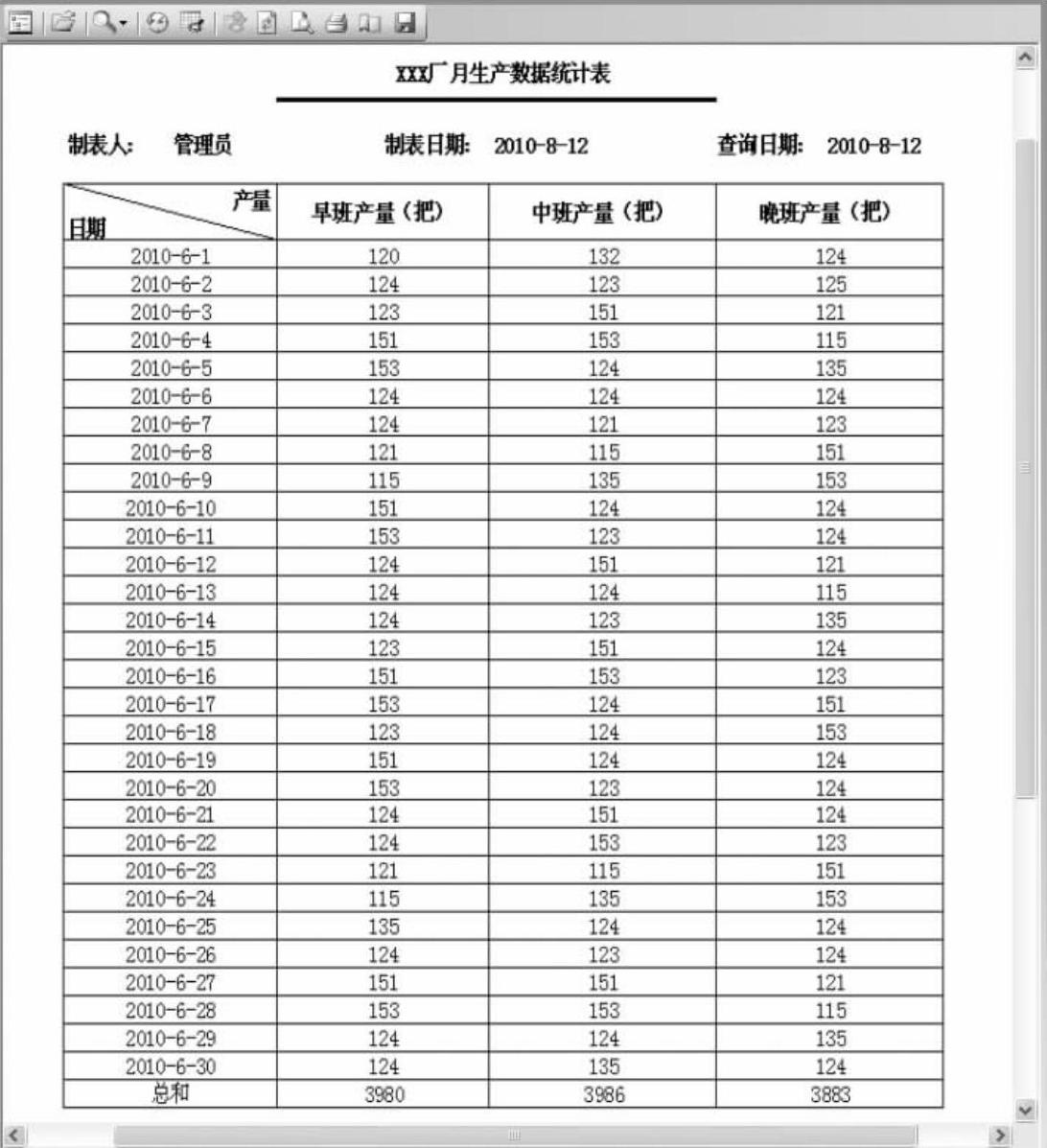
图9-19 报表浏览器中生成的报表
报表生成后可以通过报表查看器上的保存和打印按钮完成报表的保存和打印任务。
免责声明:以上内容源自网络,版权归原作者所有,如有侵犯您的原创版权请告知,我们将尽快删除相关内容。







